win10共享文件 密钥 Win10如何访问共享文件无需密码
更新时间:2023-10-17 10:49:57作者:yang
win10共享文件 密钥,在现代科技发展的浪潮下,Win10操作系统成为广大用户的首选,Win10的强大功能不仅包括了文件共享,而且还提供了一种无需密码即可访问共享文件的方法。这项功能的出现,为用户带来了极大的便利。不再需要记住繁琐的密码,只需简单设置,即可轻松实现文件共享。Win10如何实现无需密码即可访问共享文件呢?让我们一起来了解一下。
操作方法:
1.在Windows10桌面,我们右键点击右下角的“打开网络和Internet设置”菜单项。

2.在打开的网络设置窗口中,我们点击右侧的网络和共享中心快捷链接。

3.在打开的网络和共享中心窗口中,我们点击左侧边栏的“更改高级共享设置”快捷链接
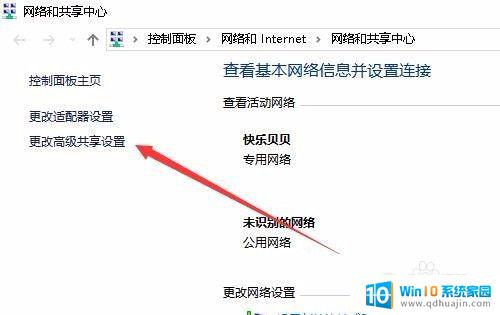
4.在右侧打开的窗口中,我们点击密码保护的共享设置项。我们选择“关闭密码保护共享”设置项。
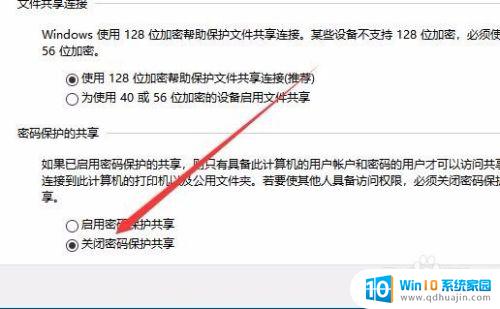
这就是关于win10共享文件密钥的全部内容,如果您遇到了相同的问题,可以参考本文中提到的步骤进行修复,希望这些内容能对您有所帮助。





